《PhotoshopCS图层样式》教学设计.docx
《《PhotoshopCS图层样式》教学设计.docx》由会员分享,可在线阅读,更多相关《《PhotoshopCS图层样式》教学设计.docx(10页珍藏版)》请在冰豆网上搜索。
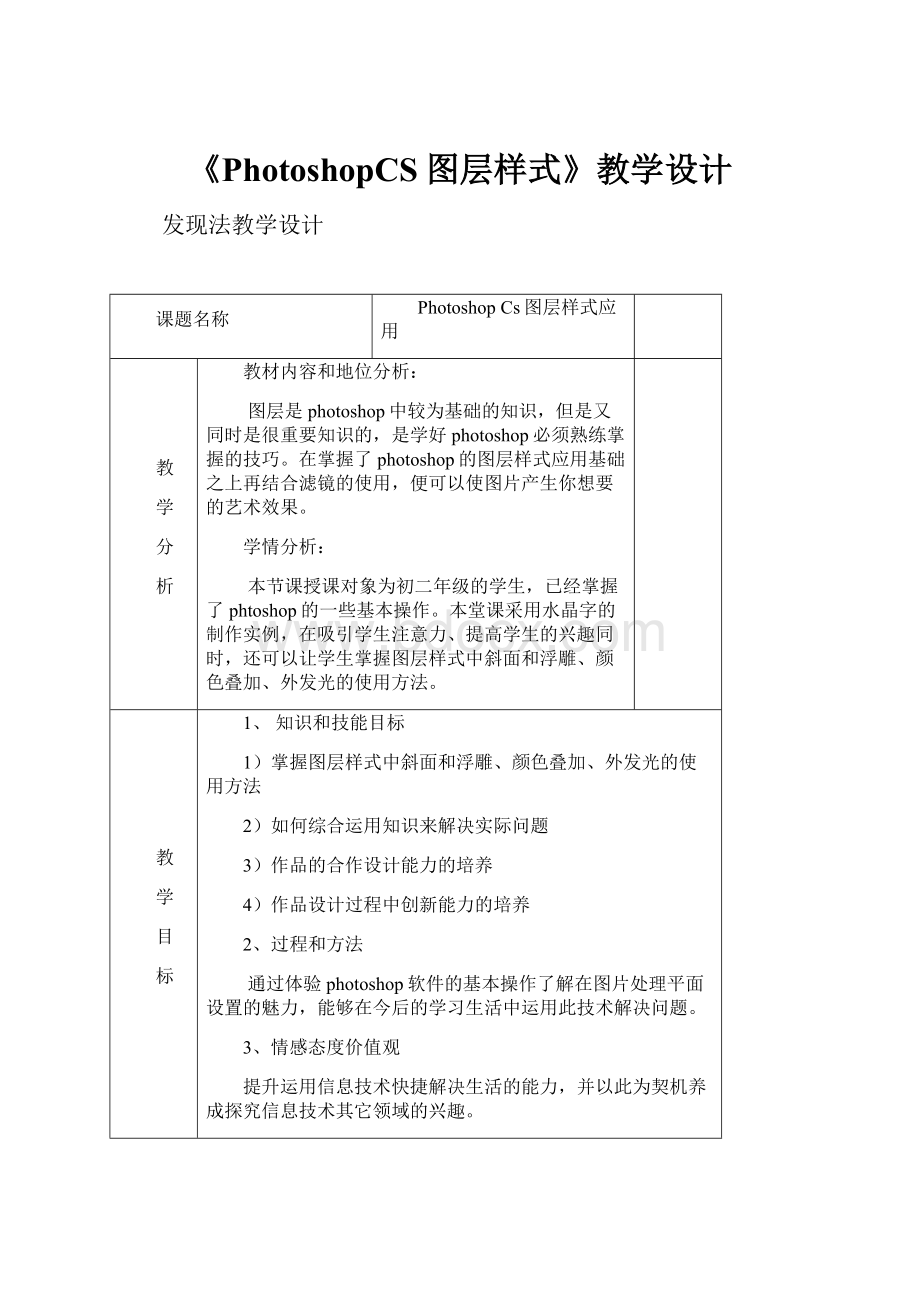
《PhotoshopCS图层样式》教学设计
发现法教学设计
课题名称
PhotoshopCs图层样式应用
教
学
分
析
教材内容和地位分析:
图层是photoshop中较为基础的知识,但是又同时是很重要知识的,是学好photoshop必须熟练掌握的技巧。
在掌握了photoshop的图层样式应用基础之上再结合滤镜的使用,便可以使图片产生你想要的艺术效果。
学情分析:
本节课授课对象为初二年级的学生,已经掌握了phtoshop的一些基本操作。
本堂课采用水晶字的制作实例,在吸引学生注意力、提高学生的兴趣同时,还可以让学生掌握图层样式中斜面和浮雕、颜色叠加、外发光的使用方法。
教
学
目
标
1、知识和技能目标
1)掌握图层样式中斜面和浮雕、颜色叠加、外发光的使用方法
2)如何综合运用知识来解决实际问题
3)作品的合作设计能力的培养
4)作品设计过程中创新能力的培养
2、过程和方法
通过体验photoshop软件的基本操作了解在图片处理平面设置的魅力,能够在今后的学习生活中运用此技术解决问题。
3、情感态度价值观
提升运用信息技术快捷解决生活的能力,并以此为契机养成探究信息技术其它领域的兴趣。
教学重点
难点
重点:
掌握图层样式中斜面和浮雕、颜色叠加、外发光的使用方法
难点:
如何综合运用知识来解决实际问题
教学方法
讲授法、模仿学习法、任务驱动法
教学媒体或资源
多媒体网络教室、教学课件
教学过程设计
活动内容及时间安排
教师活动
学生活动
一、以实例导入新课(5分钟)
请同学们看屏幕上的图例,这些图例大家是否熟悉?
今天我们就自己动手来做一组自己的艺术字。
展示一组艺术字
提出问题:
这组艺术字的效果有哪些?
学生观看屏幕,进入学习过程,讨论图像的主要特点。
二、新授过程(15分钟)
1、文字输入
(一)导入新课
使用工具箱中的文字工具在图层上输入文字,利用字符格式对文字进行设置。
教师提出问题(在PS中文字的格式是否能达到图例的展示效果?
)
对文字进行设置,可见不能达到所见效果。
观察学生操作,提醒学生注意事项,对学生提供必要的帮助。
教师适时总结。
学生回答,根据教师要求进行尝试。
(2)知识点讲解
老师介绍一共有哪些图层样式,并且讲解都有哪些效果,并展示效果图片。
(三)实例操作
1、输入文本
步骤1:
新建一个文件,输入图像的“名称”为“透明水晶字”,如图:
图1
学会认真听老师讲解。
教师快速新建一个文件,输入文字。
要求学生同步进行。
观看教学演示,独立进行操作。
步骤2:
设置一种背景颜色为“黑色”。
将“前景色”
图2
步骤3:
输入文本
输入文字,完成后按组合键Ctrl+Enter结束文字编辑状态。
现在的效果如图3所示。
图3
2、制作透明水晶的效果
步骤1:
双击【图层面板】中文字图层右边的蓝色区域,如图4,打开【图层样式】对话框,如图5
提问:
为什么要设置为“黑色”?
引导学生回答。
总结:
由于我们要对文字做发光处理,背将景填充为黑色可以突出它的显示效果。
探索:
同学们也可以用其他深色来尝试。
提示:
各人根据需要输入不同的文字。
边操作边强调:
接下来这一步是关键,在这里,我们将利用Photoshop的图层样式功能,使文字得到透明水晶的效果。
根据教师的演示和提问进行思考。
观看教师的演示,进行操作。
根据观察进行文字输入
重视此后的操作
图4
图5
步骤2:
设置图层样式中的“渐变叠加”,设置以下如图6参数,然后单击“光泽高”,如图7设置,将映射曲线设置为如图8的样子。
图6
图7
图8
图8
步骤3:
设置“内发光”,如图9
图9
文字效果如图10所示
图10
步骤4:
设置“内阴影”,如图11所示。
将等高线参数设置如图12。
图11
图12
步骤5:
设置斜面浮雕,如图13
图13
步骤6:
参数设置外发光,参数如图14
图14
最后效果如图15
图15
边讲解边演示打开样式属性的方法,讲解每一步骤的功能,对需要强调的地方详细讲述。
要求学生听讲,观看演示并理解各步功能。
指导学生进行练习。
讲解“斜面和浮雕”的作用,演示其设置过程,并分析参数的变化对效果的影响
指导学生进行练习
引导学生欣赏设置后的效果
要求学生理解并操作
展示教师的作品,请同学欣赏
设置内发光,讲述内发光的作用
展示外发光设置后的效果,并分析其功能
指导学生进行相应设置
讲述并演示添加色彩的方法,指导学生进行练习
提示:
又是“图层混合模式”,同学们要留意它在这里的运用。
拓展:
大家还可以试试其它的“混合模式”,观看其效果
听讲,观看教师演示,理解各参数功能。
进行练习,根据教师的演示进行参数设置。
理解“斜面和浮雕”的作用,掌握设置方法
进行练习
观察设置后的效果,进一步理解各参数的功能。
听讲,观察教师演示的每个步骤,理解各步的功能。
进行相关练习
欣赏教师作品,
听讲,观察教师演示
进行练习
听讲,根据教师的演示和个人理解进行操作练习
理解教师的提醒
进行拓展训练
四:
教师总结(5分钟)
Photoshop强大的图层样式功能,让我们对图像所进行的操作处理变得更加简单和灵活,而且产生的效果效果更加明显。
本例就多次使用了Photoshop中的图层样式功能为文字添加特殊的样式效果,大家要多试多练才能领会到其中的巧妙所在。
指出学生中存在的不足,强调操作中需要注意的问题。
通过对比找出自己作品的欠缺。
作业布置
课外擂台:
课后同学自己给定主题,设计一张有创意的特效图片,发到老师邮箱,老师将在下节课选出优秀的作品与大家分享。